Sau thời gian vắng bóng trên Appstore, VLC lại chính thức xuất hiện trở lại với nhiều cải tiến mới dành cho người dùng iOS.
Tiểu biểu cho lần xuất hiện này là tính năng nhận tập tin Media được gửi từ máy tính sang iPhone mà không cần sử dụng đến sự hỗ trợ của iTunes.
Lưu ý: Máy tính và iPhone phải được kết nối cùng 1 mạng để tiện làm việc.
Hướng dẫn thực hiện:
Mở ứng dụng VLC trên iPhone và nhấn nút bên trái trong giao diện ứng dụng này.
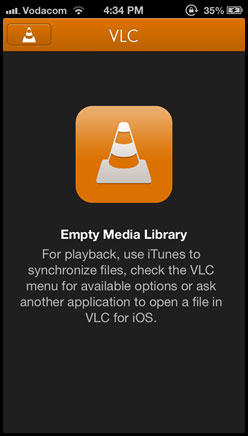
Ở đây bạn sẽ thấy tùy chọn Wifi Upload và bên dưới là 1 dãy địa chỉ IP được cung cấp sẵn. OK, bây giờ bạn hãy nhấn sang "On" ở tùy chọn này để bật tính năng này lên.
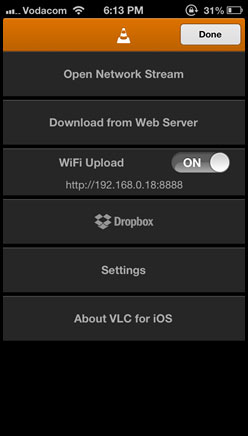
Bây giờ bạn hãy mở trình duyệt web trên máy tính lên và nhập địa chỉ IP mà VLC cung cấp vào và nhấn Enter.
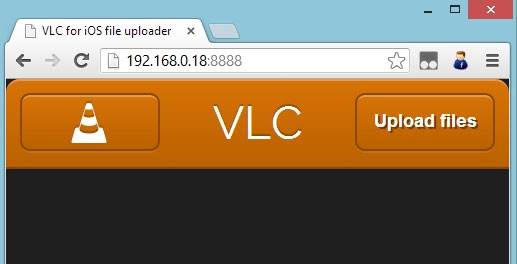
Trên giao diện VLC của trình duyệt, bạn nhấn vào nút lệnh "Upload Files" và tìm đến tập tin cần "bắn" sang VLC trên iPhone. Cùng lúc đó trên màn hình VLC của iPhone cũng xuất hiện tiến trình nhận tập tin từ máy tính sang.
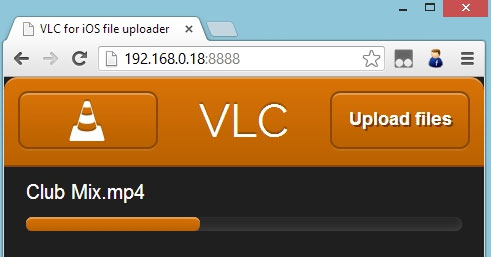
Và sau khi quá trình nhận kết thúc, màn hình VLC sẽ xuất hiện danh sách các tập tin media mà bạn đã được nhận từ máy tính.
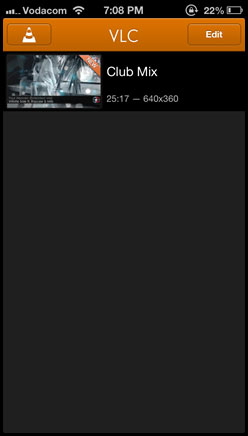
Thế là xong, bây giờ bạn hãy thưởng thức đi nhé.
 Công nghệ
Công nghệ  AI
AI  Windows
Windows  iPhone
iPhone  Android
Android  Học IT
Học IT  Download
Download  Tiện ích
Tiện ích  Khoa học
Khoa học  Game
Game  Làng CN
Làng CN  Ứng dụng
Ứng dụng 

















 Linux
Linux  Đồng hồ thông minh
Đồng hồ thông minh  macOS
macOS  Chụp ảnh - Quay phim
Chụp ảnh - Quay phim  Thủ thuật SEO
Thủ thuật SEO  Phần cứng
Phần cứng  Kiến thức cơ bản
Kiến thức cơ bản  Lập trình
Lập trình  Dịch vụ công trực tuyến
Dịch vụ công trực tuyến  Dịch vụ nhà mạng
Dịch vụ nhà mạng  Quiz công nghệ
Quiz công nghệ  Microsoft Word 2016
Microsoft Word 2016  Microsoft Word 2013
Microsoft Word 2013  Microsoft Word 2007
Microsoft Word 2007  Microsoft Excel 2019
Microsoft Excel 2019  Microsoft Excel 2016
Microsoft Excel 2016  Microsoft PowerPoint 2019
Microsoft PowerPoint 2019  Google Sheets
Google Sheets  Học Photoshop
Học Photoshop  Lập trình Scratch
Lập trình Scratch  Bootstrap
Bootstrap  Năng suất
Năng suất  Game - Trò chơi
Game - Trò chơi  Hệ thống
Hệ thống  Thiết kế & Đồ họa
Thiết kế & Đồ họa  Internet
Internet  Bảo mật, Antivirus
Bảo mật, Antivirus  Doanh nghiệp
Doanh nghiệp  Ảnh & Video
Ảnh & Video  Giải trí & Âm nhạc
Giải trí & Âm nhạc  Mạng xã hội
Mạng xã hội  Lập trình
Lập trình  Giáo dục - Học tập
Giáo dục - Học tập  Lối sống
Lối sống  Tài chính & Mua sắm
Tài chính & Mua sắm  AI Trí tuệ nhân tạo
AI Trí tuệ nhân tạo  ChatGPT
ChatGPT  Gemini
Gemini  Điện máy
Điện máy  Tivi
Tivi  Tủ lạnh
Tủ lạnh  Điều hòa
Điều hòa  Máy giặt
Máy giặt  Cuộc sống
Cuộc sống  TOP
TOP  Kỹ năng
Kỹ năng  Món ngon mỗi ngày
Món ngon mỗi ngày  Nuôi dạy con
Nuôi dạy con  Mẹo vặt
Mẹo vặt  Phim ảnh, Truyện
Phim ảnh, Truyện  Làm đẹp
Làm đẹp  DIY - Handmade
DIY - Handmade  Du lịch
Du lịch  Quà tặng
Quà tặng  Giải trí
Giải trí  Là gì?
Là gì?  Nhà đẹp
Nhà đẹp  Giáng sinh - Noel
Giáng sinh - Noel  Hướng dẫn
Hướng dẫn  Ô tô, Xe máy
Ô tô, Xe máy  Tấn công mạng
Tấn công mạng  Chuyện công nghệ
Chuyện công nghệ  Công nghệ mới
Công nghệ mới  Trí tuệ Thiên tài
Trí tuệ Thiên tài